Svět, ve kterém žijeme, se stal mnohem pohodlnějším díky chytrým zařízením kolem nás a každým dnem se cítíme více propojeni s digitálním světem. A tu a tam potřebujeme nahrávat zvuk nebo hlasy pro naše každodenní úkoly. Ať už je to pro nahrávání vašich přednášek ve vaší třídě, nebo to může být nahrávání jakékoli důležité schůzky, budete k tomu potřebovat aplikaci Voice recorder. Rev Voice Recorder je jednou z takových špičkových aplikací, která je dostupná na různých platformách.
Dřívější záznamníky zvuku byly objemné a drahé, ale díky této technologii jsme nyní schopni nahrávat ze samotného telefonu nebo PC. Reverzní hlasový záznamník může pomoci nahrávat zvuk i hlas ve velmi vysoké kvalitě. Také díky svému snadno použitelnému rozhraní má miliony uživatelů po celém světě.
Část 1. Jak stahovat a nahrávat pomocí REV?
Existují desítky funkcí, jako je více výstupních formátů a kodér zvuku, které jsou zabudovány do aplikace Rev Voice Recorder, díky níž je tak populární. Disponuje špičkovými algoritmy, které velmi bez námahy ruší hluk na pozadí a poskytují vám čistý zvuk v HD kvalitě. Spolu s tím jednoduché uživatelské rozhraní usnadňuje každému pohodlné používání aplikace. Vzhledem k tomu, že aplikace má kompaktní velikost, je velmi lehká a rychle zpracovává zvuk.
Chcete-li si stáhnout a používat Rev Voice Recorder pro záznam vašeho hlasu, postupujte takto:
Nejprve přejděte do obchodu s aplikacemi ve svém zařízení a do možnosti vyhledávání zadejte „Rev Voice Recorder“.
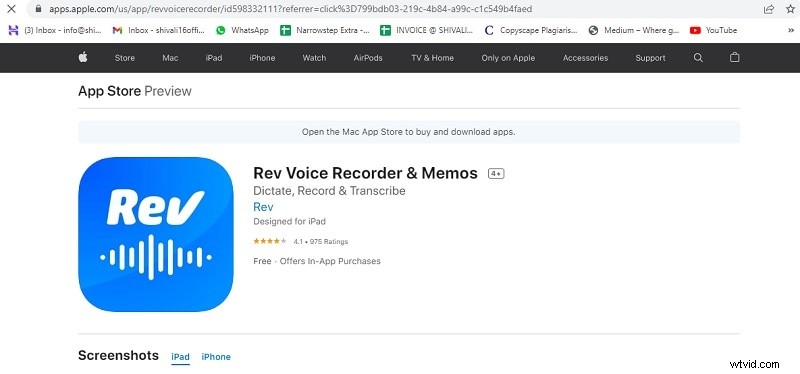
Poté klikněte na první výsledek a nainstalujte jej do systému. Po dokončení instalace budete mít v seznamu aplikací ikonu Rev Voice Recorder.
Případně, pokud máte nějaké problémy s procesem stahování, můžete jej nainstalovat také z jeho oficiálních webových stránek. Chcete-li to provést, otevřete prohlížeč a do vyhledávacího pole zadejte 'Rev Voice Recorder download'. Pak bude první výsledek z oficiálních stránek REV. Klikněte na to a poté z něj najděte možnost stažení, abyste si stáhli Rev Voice Recorder. Poté jej nainstalujte normálně ze stažených souborů.
Po dokončení instalace přejděte na ikonu a klepněte na ni. Poprvé se vás zeptá na oprávnění pro přístup k „úložišti“ a po povolení se vám zobrazí hlavní rozhraní aplikace.
Zde v levém horním rohu budete mít různé funkce aplikace. a ve spodní části budete mít možnost záznamu, poslechu a nastavení. V nabídce nastavení můžete nastavit své preference pro nahrávání.
Až budete s nezbytnými úpravami hotovi, klikněte na možnost „Nahrát“ vedle symbolu mikrofonu a tím se zahájí nahrávání.
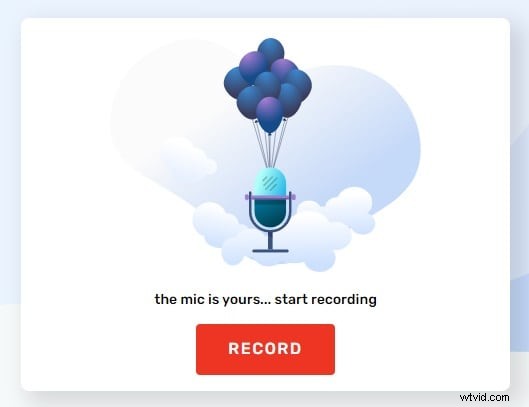
Mezi nahráváním, pokud jej chcete pozastavit, klikněte na tlačítko pozastavení a záznam se na chvíli pozastaví.
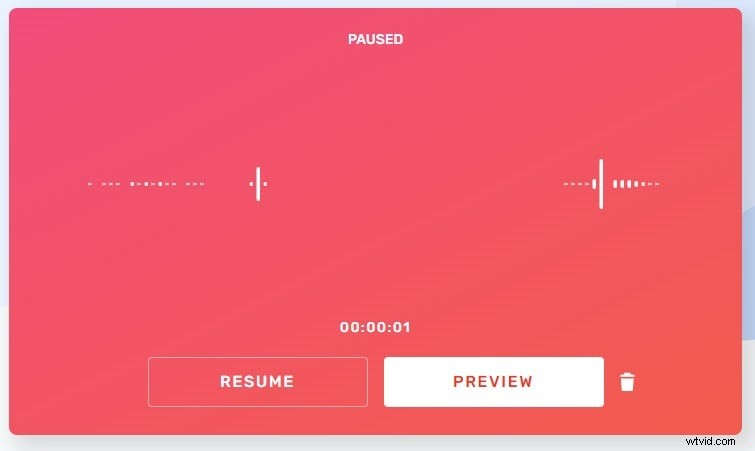
Po dokončení procesu nahrávání klikněte na červené tlačítko na obrazovce a proces dokončete. Poté jej můžete uložit do zařízení nebo sdílet v jakékoli aplikaci.
Část 2. Rev Online Voice Recorder
Pokud nechcete do svého chytrého zařízení nebo telefonu instalovat další aplikaci, pak má Rev Voice Recorder také webovou verzi platformy pro všechny uživatele. Jednoduše budete muset přejít na jeho oficiální webovou stránku a poté můžete velmi snadno přistupovat k různým funkcím online hlasového záznamníku. Online verze Rev Voice Recorder je téměř stejná jako aplikace dostupná pro chytré telefony s výjimkou části, kterou nebudete muset instalovat do svého zařízení.
Jak používat Rev Voice Recorder?
Kroky pro použití Rev online Voice Recorder jsou následující:
Chcete-li použít online verzi Rev Voice Recorder, otevřete prohlížeč a do adresního řádku zadejte www.rev.com>onlinevoicerecorder. poté stiskněte tlačítko Enter a nyní byste měli být na domovské obrazovce online hlasového záznamníku od REV. Webová verze vám umožní nahrávat, ořezávat nebo upravovat vaši zvukovou nahrávku ve formátu MP3.
Kliknutím na tlačítko „Nahrát“ s ikonou mikrofonu zahájíte nahrávání jakéhokoli zvuku.
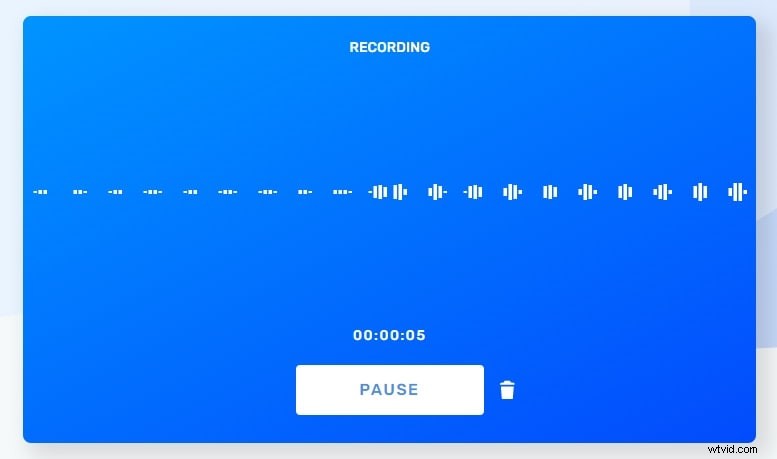
Poté mluvte do mikrofonu svého zařízení a na obrazovce se zobrazí animace označující, že se zvuk nahrává. Když potřebujete pauzu, klikněte na tlačítko pauzy, nebo až budete hotovi, klikněte na tlačítko "STOP".
Až budete hotovi, klikněte na možnost „Náhled“ a v případě potřeby upravte zvuk.
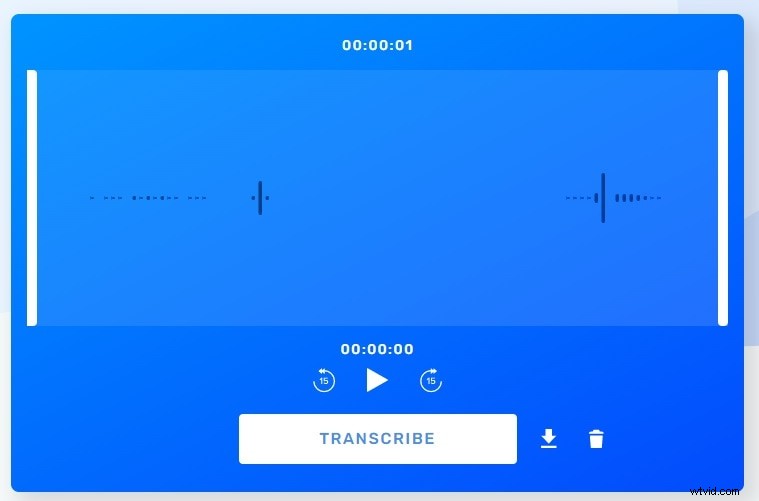
Poté, až budete se všemi změnami hotovi, klikněte na možnost „Stáhnout“. Tímto se váš zvuk uloží do složky pro stahování v zařízení.
Část 3. Rev Voice Recorder Alternative for PC
Přestože je Rev Voice Recorder vynikající nahrávací aplikací a má několik funkcí, které jiné aplikace neposkytují, PC verze této aplikace není k dispozici. K dispozici jsou dvě verze aplikace, které jsou uživatelům k dispozici zdarma. Ty jsou pro chytré telefony a tablety a další je online platforma pro REV rekordér. Pokud chcete používat aplikaci, která je dostupná na PC a má podobné funkce jako Rev Voice Recorder, pak je Filmora nejlepší volbou.
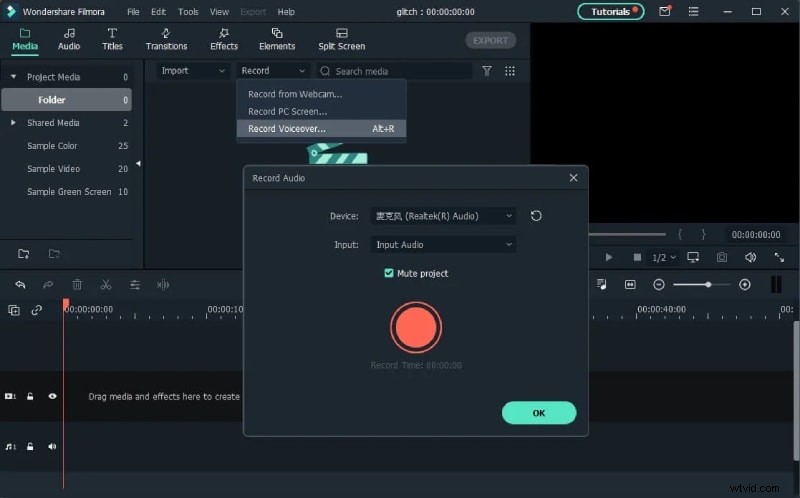
Chcete-li použít Filmora pro nahrávání zvuku, budete muset postupovat podle těchto kroků:
Nejprve si stáhněte a nainstalujte Filmoru do počítače z oficiálních stránek Filmory. Tento proces bude nějakou dobu trvat, a až budete hotovi, měli byste na domovské obrazovce vidět ikonu „Filmora“. Dvakrát na to klikněte a aplikace se spustí. Rozhraní vás požádá o povolení přístupu k úložišti a poté můžete přejít k dalším krokům.
Když otevřete uživatelské rozhraní Filmory, uvidíte spoustu možností. V celé nabídce najděte možnost „Záznam“ a otevřete kartu. Poté klikněte v seznamu funkcí na možnost „Nahrát hlasový záznam“. Nebo můžete jednoduše kliknout na ikonu mikrofonu na obrazovce.
Tím se spustí 3 sekundový časovač, po kterém se spustí nahrávání. Po dokončení nahrávání klikněte na ikonu "Stop" a uložte zvuk do libovolné požadované složky.
Nejčastější dotazy o Rev Voice Recorder
Co je Rev Voice Recorder?
Rev Voice Recorder je jednou z předních aplikací pro hlasový záznamník dostupných v různých operačních systémech. Stačí si stáhnout aplikaci z obchodu s aplikacemi a to je vše, nyní budete moci nahrávat křišťálově čistý zvuk ze samotného telefonu.
Jak používat Rev Voice Recorder?
Rev Voice Recorder má velmi jednoduché, ale efektivní uživatelské rozhraní. Když na svém zařízení otevřete aplikaci Rev Voice Recorder, uvidíte ve spodní části nabídku nastavení a vedle ní uvidíte možnost nahrávání. Klikněte na to a váš telefon začne nahrávat.
Jak nahrávat hlas v online hlasovém záznamníku Rev?
Pokud nechcete instalovat žádnou extra aplikaci a nahrávat žádný zvuk, pak je Rev online Voice Recorder skvělou volbou. Chcete-li nahrávat na online platformě, přejděte na oficiální stránky online rekordéru REV a na domovské obrazovce uvidíte tlačítko „Nahrát“. Kliknutím na to spustíte nahrávání.
Je Rev Voice Recorder k dispozici pro PC?
Přestože má Rev Voice Recorder tucet neodolatelných funkcí, PC verze aplikace není k dispozici na PC v žádném operačním systému. Ale můžete použít aplikace jako Filmora, které mají podobné funkce a jsou velmi efektivní, pokud chcete nahrávat zvuk v HD kvalitě.
Jak používat Filmora k nahrávání zvuku?
Nejprve si stáhněte a nainstalujte aplikaci a po jejím otevření přejděte na kartu „Záznam“. Odtud buď klikněte na možnost „Nahrát hlasový záznam“ nebo klikněte na ikonu mikrofonu. Poté se spustí odpočítávání 3 sekund a poté se spustí nahrávání zvuku.
Závěr
Ve světě zvukového inženýrství je Rev Voice Recorder jednou z předních platforem pro záznam zvuku, která vám umožňuje využívat vysoce kvalitní funkce nahrávání a sofistikované funkce pro dokonalý zážitek. Článek pojednával o některých z nejlepších způsobů, jak můžete hlasový záznamník Rev používat na svém telefonu nebo chytrém zařízení nebo dokonce s jeho online platformou. Pokud však hledáte PC alternativu pro Rev Voice Recorder, pak vám doporučujeme použít Filmora pro nejlepší zážitek.
